Windows 10 Build 20161 (canal de desarrollo)
Microsoft ha lanzado una nueva versión de Insider Preview de Windows 10 para los usuarios de Dev Channel. El canal de desarrollo, anteriormente conocido como Fast Ring, aloja compilaciones con cambios de vanguardia en Windows. El lanzamiento de hoy es la compilación 20161, que viene con una serie de características nuevas.
Anuncio publicitario
Mosaicos con reconocimiento de temas en Inicio
Estamos renovando el menú Inicio con un diseño más optimizado que elimina el color sólido. placas traseras detrás de los logotipos en la lista de aplicaciones y aplica un fondo uniforme, parcialmente transparente a Los azulejos. Este diseño crea un hermoso escenario para sus aplicaciones, especialmente los íconos de Fluent Design para Office y Microsoft. Edge, así como los íconos rediseñados para aplicaciones integradas como Calculadora, Correo y Calendario que comenzamos a rodar. fuera
a principios de este año.
Este diseño de inicio refinado se ve muy bien tanto en el tema oscuro como en el claro, pero si está buscando un toque de color, primero asegúrese de active el tema oscuro de Windows y luego cambie "Mostrar color de acento en las siguientes superficies" para "Inicio, barra de tareas y centro de acción" debajo Configuración> Personalización> Color para aplicar elegantemente su color de acento al marco y los mosaicos de Inicio.

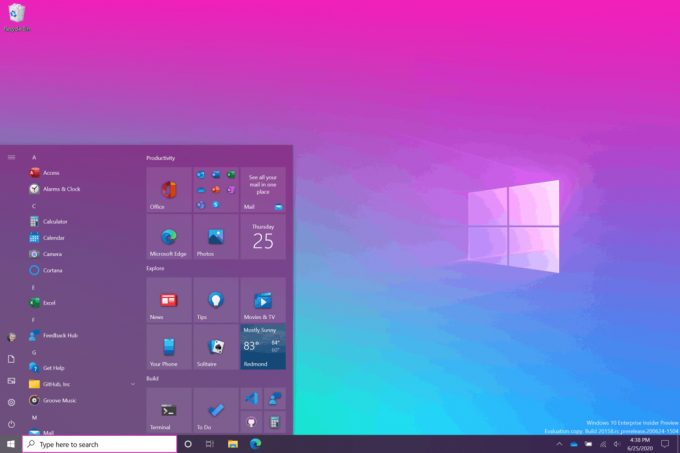

¿Quieres el increíble fondo de escritorio que se muestra en la captura de pantalla de arriba? Descargue nuestro tema "Banderas del Orgullo 2020" de Microsoft Store!
ALT + TAB entre aplicaciones y sitios
¿Eres multitarea? ¡Tenemos buenas noticias para ti! A partir de la compilación de hoy, todas las pestañas abiertas en Microsoft Edge comenzarán a aparecer en Alt + TAB, no solo la activa en cada ventana del navegador. Estamos realizando este cambio para que pueda volver rápidamente a lo que estaba haciendo, dondequiera que lo estuviera haciendo.

Si prefiere menos pestañas o la experiencia clásica Alt + TAB, hemos agregado algunas configuraciones para usted en Configuración> Sistema> Multitarea. Puede configurar Alt + Tab para mostrar solo sus últimas tres o cinco pestañas o elegir desactivar esta función por completo.
Esta función se está implementando actualmente en un subconjunto de Insiders en el canal de desarrollo y requiere una compilación Canary o Dev de Microsoft Edge (versión 83.0.475.0 o superior).
Este es solo el comienzo de las mejoras de productividad que llegan a Microsoft Edge. ¡Estén atentos!
Una barra de tareas más personalizada para nuevos usuarios
Queremos ayudar a los clientes a aprovechar al máximo sus PC desde el primer día, y eso comienza ofreciendo una experiencia más limpia, más personalizada y lista para usar para brindarle el contenido que desea y menos desorden. Esto nos proporciona una infraestructura flexible impulsada por la nube para probar la recepción por parte del cliente del contenido predeterminado de la barra de tareas y adaptar estos diseños en función de la señal del usuario y del dispositivo.
Evaluaremos el rendimiento de las propiedades predeterminadas individuales, monitoreando los datos de diagnóstico y los comentarios de los usuarios para evaluar la recepción de la audiencia. Con esta información, ajustaremos los diseños predeterminados para minimizar el desorden y las percepciones de bloatware.
Tenga en cuenta que esta experiencia se limita a la creación de una nueva cuenta o al primer inicio de sesión. No usaremos la barra de tareas programable para alterar el diseño de la barra de tareas en cuentas existentes.

Mejorando la experiencia de notificación
Estamos realizando algunos cambios para mejorar la experiencia de las notificaciones en Windows 10.
Primero, sepa de dónde viene su brindis mirando el logotipo de la aplicación en la parte superior. ¿Terminaste con la notificación? Seleccione la X en la esquina superior derecha para descartar rápidamente y seguir adelante con su vida.
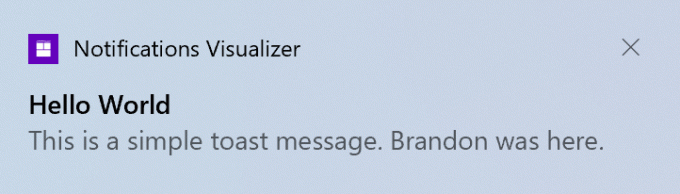
Y en segundo lugar, estamos desactivando la notificación de Focus Assist y el brindis de resumen de forma predeterminada, por lo que ya no permite que los usuarios sepan que Focus Assist se ha activado a través de una regla automática a través de un notificación. Esto se puede cambiar al comportamiento anterior a través de Configuración.
Mejorando aún más la configuración
Seguimos trabajando para llevar las capacidades del Panel de control a Configuración. Como parte de este esfuerzo continuo, estamos migrando la información que se encuentra en la página Sistema del Panel de control a la página Configuración Acerca de en Configuración> Sistema> Acerca de. Los enlaces que abrirían la página Sistema en el Panel de control ahora lo dirigirán a Acerca de en Configuración. También estamos trayendo nuevas mejoras como hacer que la información de su dispositivo se pueda copiar y optimizar la información de seguridad que se muestra. Y no se preocupe, si está buscando controles más avanzados que se encuentran en la página Sistema en el Panel de control, aún puede acceder a ellos desde la página Acerca de moderna si los necesita.
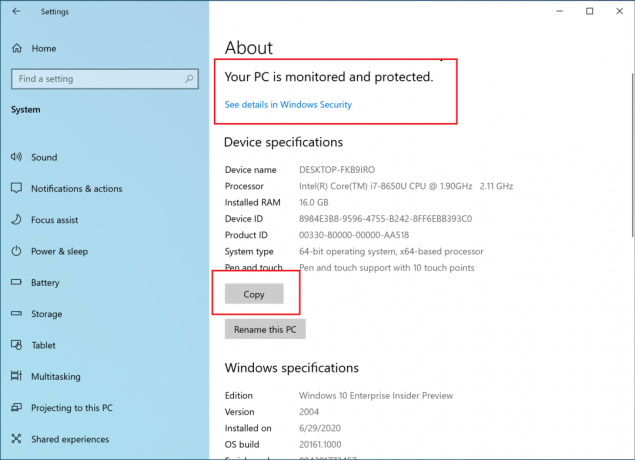
Habrá más mejoras que acercarán aún más la Configuración al Panel de control. Si confía en configuraciones que solo existen en el Panel de control hoy, envíe sus comentarios y háganos saber cuáles son esas configuraciones.
Mejora de la experiencia de la tableta para dispositivos 2 en 1
Anteriormente, al desconectar el teclado en un dispositivo 2 en 1, aparecía un brindis de notificación preguntándole si deseaba cambiar al modo tableta. Si seleccionó sí, cambiaría al modo tableta. Si elige no, le dará la nueva experiencia de postura de tableta. introducido en la actualización de mayo de 2020 (o simplemente el escritorio en versiones anteriores de Windows 10). Estamos actualizando aún más esta experiencia cambiando el valor predeterminado, de modo que este brindis de notificación ya no aparece y, en su lugar, lo cambiará directamente a la nueva experiencia de tableta, con algunas mejoras para tocar. Puede cambiar esta configuración yendo a Configuración> Sistema> Tableta. Es posible que algunos usuarios ya hayan visto este cambio en dispositivos Surface.
Y para abordar la confusión con algunos usuarios que se quedan atascados en el modo tableta en dispositivos no táctiles, estamos eliminando la acción rápida del modo tableta en dispositivos no táctiles.
Además, se incorpora una nueva lógica para permitir a los usuarios arrancar en el modo apropiado de acuerdo con el último modo en el que estuvieron y si el teclado está conectado o no.
- Solucionamos un problema que provocaba que los Insiders experimentaran verificaciones de errores al conectarse e interactuar con un controlador de Xbox.
- Hemos solucionado un problema que provocaba que algunos juegos y aplicaciones fallaran al iniciarse o no se instalaran.
- Solucionamos un problema que provocaba que Microsoft Edge no navegara a sitios web cuando WDAG estaba habilitado en los últimos 2 vuelos.
- Solucionamos un problema que aumentaba el tiempo de cierre de sesión en compilaciones recientes.
- Solucionamos un problema con el Pinyin IME chino en el que, después de configurar la orientación de la barra de herramientas IME preferida, es posible que no pueda volver a cambiarla después de reiniciar su PC.
- Solucionamos un problema que causaba que Restablecer esta PC siempre mostrara el error "Hubo un problema al restablecer esta PC" cuando se iniciaba desde Configuración en las últimas compilaciones.
- Solucionamos un problema que provocaba que algunos dispositivos Bluetooth ya no mostraran su nivel de batería en Configuración en las últimas compilaciones.
- Solucionamos un problema por el cual la Configuración se bloqueaba si iba a Configuración> Privacidad> Micrófono mientras una aplicación win32 estaba grabando audio.
- Solucionamos un problema en el que si la configuración de sonido mostraba "no se encontraron dispositivos de entrada" en el menú desplegable de entrada y hacía clic en él, la configuración fallaba.
- Solucionamos un problema por el cual, al agregar una impresora, el cuadro de diálogo podría bloquearse si navegaba hasta el cuadro de diálogo "Agregar un controlador de impresora" en versiones recientes.
- Solucionamos un problema relacionado con los gráficos que provocaba que algunos usuarios experimentaran verificaciones de errores.
- Estamos trabajando para solucionar un problema que provocaba que algunos sistemas fallaran con una comprobación de errores de HYPERVISOR_ERROR.
- Estamos investigando informes sobre el proceso de actualización que se bloquea durante períodos prolongados al intentar instalar una nueva compilación.
- Somos conscientes de un problema en el que el Bloc de notas puede no volver a abrir archivos que se guardaron automáticamente durante el reinicio de la PC (si esa opción está habilitada en Configuración). Los documentos se pueden recuperar desde% localappdata% \ Notepad. Estamos investigando informes de que la pantalla se atenúa después de actualizar a la versión anterior.
- Somos conscientes de un problema en el que el Administrador de tareas informa un uso de CPU de 0.00 GHz en la pestaña Rendimiento.
- Estamos investigando informes de que cuando presiona la barra espaciadora mientras usa el IME coreano en ciertas aplicaciones, se elimina el último carácter.
- Estamos trabajando para ajustar las animaciones de los mosaicos en Inicio para evitar destellos de color.
- Para Insiders con la nueva experiencia Alt + Tab mencionada anteriormente, tenga en cuenta que la configuración en Configuración> Sistema> Multitarea para configurar Alt + Tab en "Abrir solo ventanas" actualmente no funciona.
